
Bir işi hallettmek için iPad'i kullanmak kolaydır, ancak verimli olmak için doğru özellikleri kullanmanız ve doğru uygulamaları indirmeniz gerekir.
Buna iPad'inizi kişisel asistanınız olacak şekilde ayarlamak, belgeleri hazırlamak için en yeni uygulamaları kullanmak, belgeleri cihazlar arasında senkronize etmek için buluttan yararlanmak ve ekip arkadaşlarınızla işbirliği yapmak da dahildir.
Siri'den Yararlanın
Siri sadece pizza siparişi vermek veya hava durumunu kontrol etmek için değil. Siri, iPad ile birlikte gelen ve en iyi kişisel asistan olarak kullanılan etkili bir üretkenlik aracıdır. Siri birçok yönden yardımcı olabilir. Hatırlatıcıları takip etmek, toplantı zamanlarını ayarlamak ve etkinlikleri planlamak için Siri'yi kullanın. Siri ayrıca sesli dikte alır, böylece ekran klavyesini kullanmanız gerekmez.
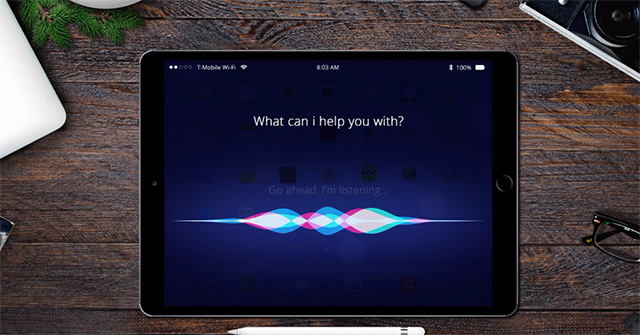
Siri, iPad Takvimi, Anımsatıcılar ve diğer uygulamalarla birlikte çalışır. Bu uygulamalar ayrıca iCloud ile senkronize edilir, böylece iPad'inizde bir hatırlatıcı ayarlayabilir ve iPhone'unuzda görüntülenmesini sağlayabilirsiniz. Birden fazla kişi aynı iCloud hesabını kullandığında, hepsinin bu takvim etkinliklerine erişimi vardır.
Siri'nin sizin için yapabileceği birkaç şey:
"Bana Salı günü sabah 9:00 da düzenlenen satış toplantısına 8:30 da katılmamı hatırlat" deyin. Siri, 9: 00'da bu toplantı için 8: 30'da bir hatırlatıcı ayarlayacak ve toplantıya hazırlanmanız gerekirse daha kolay olacaktır.
"Masamın boyutlarının 24 x 24 olduğunu unutma." Siri, Notes uygulamasını açacak ve bilgileri girecektir.
Bir Office Paketi İndirin
İPad ile ilgili az bilinen sırlardan biri, bir ofis paketi ile birlikte gelmesidir. Pages, Numbers ve Keynote'u içeren Apple iWork, son birkaç yıl içinde iPad veya iPhone satın alan herkes için ücretsiz olarak indirilebilir. Apple iWork, kelime işlem, e-tablolar ve sunumlar için uygulamalar içerir.
Microsoft Office'i tercih ederseniz, iPad için kullanılabilir. Office'in iPad sürümü Word, Excel ve PowerPoint'i içerir. Ayrıca, Outlook, OneNote, Skype ve SharePoint Newsfeed'i indirebilirsiniz.
Google bulut ve Google E-Tablolar için Google bulut tabanlı araçların kullanımını kolaylaştıran uygulamalar da vardır.
Bulut Depolamayı Entegre Edin
Dropbox, iPad için başka bir üretken uygulama. İPad'deki belgeleri yedeklemeyi kolaylaştırır ve aynı anda bir iPad ve PC'de çalışmak istediğinizde harikadır. Dropbox dosyaları saniyeler içinde senkronize eder. Bir fotoğraf çekin ve iPad'inizde rötuş yapın, PC'nizde daha derin bir düzenleme yapın, ardından resmi paylaşmak için iPad'inize geri dönün.
İPad için başka harika bulut depolama çözümleri de var. Apple, Dosyalar uygulaması ve sürükle bırak özelliğiyle bulut belgelerini yönetmeyi kolaylaştırdı.
Video konferans
İPad iletişimde mükemmel. İPad'i telefon olarak kullanın ve FaceTime ile Skype arasında görüntülü konferansa erişin. Tam bir video toplantı planlarken, Cisco WebEx Toplantıları ve GoToMeeting arasında seçim yapın. Bu uygulamalar bir ekiple işbirliği yapmayı, beyin fırtınası yapmayı ve organize kalmanızı mümkün kılar.
İPad'inizle Belge Tarama
İPad kamera bir tarayıcı gibi davranabilir ve bir uygulama ile birlikte, bir belgenin fotoğrafını çekmek ve görüntüyü mükemmel bir şekilde kırpmak çok kolaydır, böylece gerçek bir tarayıcıdan geçiyormuş gibi görünür. En iyi bölüm, çoğu tarayıcı uygulamasının belgeyi bulut depolama alanına kopyalayabilmesi, belgeyi işaretleyebilmesi, yazdırabilmesi ve bir e-posta eki olarak gönderebilmesidir.
Scanner Pro, belgeleri tarayan önde gelen uygulamalardan biridir. Scanner Pro ile bir belge taramak için, iPad kamerayı etkinleştirmek üzere Artı düğmesine dokunun. Ardından, belgeyi kameranın sınırlarında hizalayın. Scanner Pro sabit bir çekim yapana kadar bekler, fotoğrafı otomatik olarak çeker ve yalnızca belge görünecek şekilde kırpır.
AirPrint Yazıcı Satın Alın
İPad, kutusundan çıkar çıkmaz birçok yazıcıyla uyumludur. AirPrint, iPad ve yazıcının yerel bir Wi-Fi ağı üzerinden iletişim kurmasına izin verir, bu nedenle iPad'i bir yazıcıya bağlamanız gerekmez. AirPrint'i destekleyen bir yazıcı satın almanız, Wi-Fi ağınıza bağlamanız yeterlidir; iPad bunu tanır.
Oktan çıkan bir kutu gibi görünen Paylaş düğmesine dokunarak iPad uygulamalarından yazdırabilirsiniz. Uygulama yazdırmayı destekliyorsa, Paylaş menüsündeki ikinci düğme sırasında Yazdır düğmesi görünür.
Doğru Uygulamaları İndirin
Yerleşik Notes uygulamasının yeteneklerinin ötesinde notlar almanız gerekiyorsa ve iOS olmayan cihazlarla not paylaşmak istiyorsanız Evernote'u deneyin. Evernote, Notes'un çok platformlu bulut tabanlı bir sürümüdür.
PDF dosyalarıyla çalışıyorsanız, notları okumak ve düzenlemek için GoodReader'ı deneyin. GoodReader popüler bulut depolama çözümlerine bağlanır, böylece iş akışınıza takabilirsiniz.
Görevleri yönetme ihtiyacınız iPad hatırlatıcılarının ve takvim uygulamalarının sağlayabileceğinin ötesine geçiyorsa, Things'i deneyin. Things, görev yöneticisi olarak üstünlüğü nedeniyle iPad'deki en iyi verimlilik uygulamalarından biridir.
Çoklu Görev ve Görev Değiştirme
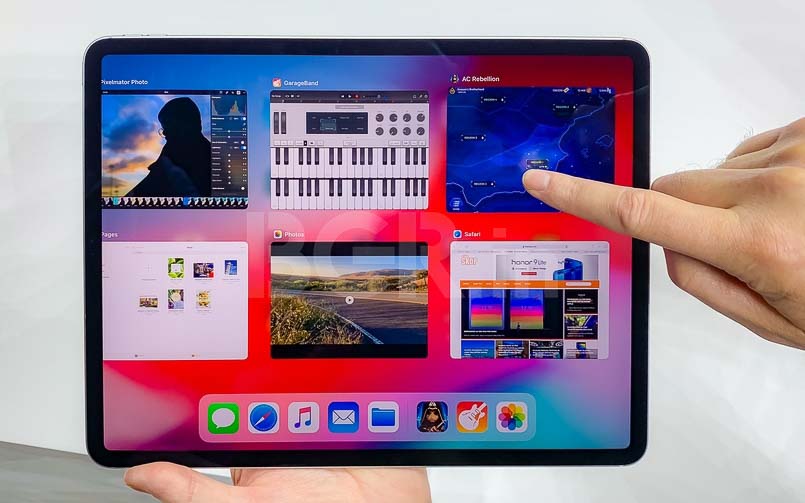
İPad'inizi harika uygulamalarla yükledikten sonra, bu uygulamalar arasında nasıl verimli bir şekilde gezinebileceğinizi öğrenin. Farklı uygulamalar arasında sorunsuzca geçiş yapmak için Görev Değiştirme'yi kullanın. Görev Değiştirme'yi etkinleştirmek için, görev ekranını görüntülemek üzere Giriş düğmesine çift tıklayın, ardından kullanmak istediğiniz uygulamaya dokunun. İPad, arka planda olduğunda uygulamayı bellekte tutar, böylece etkinleştirdiğinizde hızlı yüklenir.
Görev ekranını görüntülemenin başka bir yolu, dört parmağınızı iPad ekranına yerleştirmek ve parmaklarınızı yukarı doğru hareket ettirmektir. Bunun çalışması için iPad ayarlarında çoklu görev hareketlerinin açılması gerekir.
Görevler arasında geçiş yapmanın en hızlı yolu iPad dock'unu kullanmaktır. Yeni dock, hızlı erişim için üzerine daha fazla simge koymanıza izin verir ve açtığınız son üç uygulamayı içerir. Bu simgeler kenetlenme yuvasının sağ tarafındadır. Bağlantı birimine herhangi bir uygulamadan erişmek için ekranın alt kenarından yukarı doğru hızlıca kaydırın.
Bağlantı birimini çoklu görevler için de kullanabilirsiniz. Geçmek için bir uygulama simgesine dokunmak yerine parmağınızı üzerinde tutun. Bir uygulama açıkken, dock'taki bir simgeye uzun dokunun ve ardından ekranın yan tarafına sürükleyin. Her iki uygulama da çoklu görevleri destekliyorsa, tam ekran uygulaması yeni uygulamanın ekranın yan tarafından başlatılmasına izin vermek için hareket eder. İki uygulama aynı anda görüntülendiğinde, her birinin ekranın yarısını kaplamasına veya birinin ekranın yan tarafında çalışmasına izin vermek için aralarındaki ayırıcıyı kullanın. Çok görevli bir uygulamayı kapatmak için bölücüyü ekranın yanına hareket ettirin.
12,9 inç iPad Pro

Verimliliği artırmak için iPad Pro'ya bakın. İPad Pro ve iPad Air (veya iPad) hattı arasında büyük bir fark var. İPad Pro, çoğu dizüstü bilgisayarı işlem gücü açısından geçiyor, diğer iPad'lerde bulunan RAM'i iki katına çıkarıyor ve geniş gamut renk desteği de dahil olmak üzere herhangi bir iPad'in en gelişmiş ekranına sahip.
Ama bu sizi daha üretken hale getirecek olan hız değil. 12.9 inçlik modeldeki ek ekran alanı çoklu görevler için mükemmeldir. Çok fazla içerik oluşturma işlemi yaparsanız, daha büyük ekran klavyesi normal bir klavyeyle yaklaşık aynı boyuttadır. Farklı mizanpajlar arasında geçiş yapmak yerine üstte sayı ve sembol tuşları satırı bulunur.
Profesyonellerin iPad'de Nasıl Gezintiğini Öğrenin
İPad'de daha üretken olmak için onu kullanırken nasıl daha verimli olabileceğinizi öğrenin. Daha hızlı gitmek istediğiniz yere ulaşmanıza yardımcı olabilecek bir dizi gezinme kısayolu vardır. Örneğin, bir uygulamayı aramak yerine, Spotlight Araması'nı açmak için Ana Ekranda aşağı doğru hızlıca kaydırarak uygulamayı başlatın. Ardından, arama çubuğuna uygulamanın adını yazın. Siri kullanarak uygulamaları da başlatabilirsiniz.
Ayrıca görev ekranından da yararlanın. Görev ekranını görüntülemek için Ana Sayfa düğmesine çift tıklayabilirsiniz. Uygulamalar arasında geçiş yapmasanız bile, yakın zamanda kullandıysanız bir uygulama başlatmanın harika bir yoludur.
Ana Ekrana Web Siteleri Ekleme
İş için sık sık belirli web sitelerini, örneğin bir içerik yönetim sistemini (CMS) kullanıyorsanız, web sitesini iPad Ana ekranına ekleyerek zaman kazanın. Bu, web sitesinin başka herhangi bir uygulama gibi davranmasını sağlar. Web sitesini bir uygulama simgesi olarak kaydetmek için web sayfasına gidin, Paylaş düğmesine dokunun ve Ana Ekrana Ekle'yi seçin. Bir klasöre koyun veya iPad dock'una taşıyın, böylece her zaman hızlı erişim sağlayabilirsiniz.
Bilgisayarınızın Yanında Özel E-posta
İPad kullanımınız sadece masaüstü bilgisayarınıza oturduğunuz için durmamalıdır. İPad, çalışırken çok sayıda harika işlev sunabilir. Bir e-posta istemcisi veya anlık ileti istemcisi olarak veya bir web tarayıcısına hızlı erişim olarak kullanın.
İPad'iniz için bir dock cihazınız varsa, bu da onu neredeyse başka bir monitör gibi yaparsa daha da iyi çalışır. Ek bir monitör görevi görmesini istiyorsanız, Duet Display gibi bir uygulama indirin.
Klavye Satın Alın

Birçok kişi, özellikle kesme işaretini atlamak ve AutoCorrect'in eklemesine izin vermek gibi klavye kısayollarını öğrendikten sonra, ekran klavyesini kullanarak ne kadar hızlı yazabileceklerinin farkına vardılar. İPad ayrıca standart klavyeye yerleştirilmiş mikrofon düğmesine dokunarak klavyenin ekranda olduğu her an dikte etmenizi sağlar.
İPad'de çok fazla yazmayı planlıyorsanız, hiçbir şey fiziksel bir klavyeyi yenemez. İPad Pro tablet serisi, iPad için en iyi genel klavye olabilecek Apple Akıllı Klavyeyi destekler. Apple klavyelerle ilgili güzel bir parça, kopya için Command + C gibi PC kısayollarının iPad'de de çalışmasıdır. Sanal dokunmatik yüzeyle birlikte kullanıldığında, neredeyse bir PC kullanmak gibidir.
İPad Pro'nuz yoksa, Apple Magic Keyboard'u iPad ile kullanın ve aynı özelliklerin çoğuna sahip olun. Yapmayacağı tek şey iPad Pro'daki yeni konektör üzerinden şarj etmek. Ayrıca, Anker Ultra Compact klavye ve Logitech Type + gibi çok çeşitli üçüncü taraf klavyeler de vardır;
Kablosuz klavye satın almanın anahtarı, Bluetooth'u desteklediğinden emin olmak ve kutuda iOS veya iPad desteğini aramaktır. Bir klavye kılıfı kullanmayı tercih ediyorsanız, iPad modelinizle çalıştığından emin olun. iPad Air'den önceki iPad modelleri farklı boyutlara sahiptir ve iPad için üç farklı boyutta, kasanın modelinize uyduğundan emin olun.
İlgili İçerikler
- iPad'in daha önce bilmediğiniz 10 püf noktası
- Hayatınızı kolaylaştıracak 10 harika iPad kısayolu
- iPad'in bilinmeyen gizli özellikleri
- Sizi bir profesyonel haline getirecek 8 gizli iPad hilesi
- Her iPad kullanıcısının bilmesi gereken harika ipuçları
Yazarın Diğer Yazıları
- Masanızın Seviyesini Yükseltin: Çift Monitör Kurulumunuzu Geliştirmenin 8 Yolu
- Neden Bir VPN'e İhtiyacınız Var ve Doğru Olanı Nasıl Seçersiniz?
- iOS 16'da iPhone'unuzun Kilit Ekranını Nasıl Düzenlersiniz?
- Apple'ın Canlı Metni: Bir Fotoğraftan veya Videodan Nasıl Kopyalanır ve Yapıştırılır
- Kısa ve Uzun Vadede Daha Üretken ve Verimli Olmak İçin 11 İpucu
 Cihan Yılmaz
Cihan Yılmaz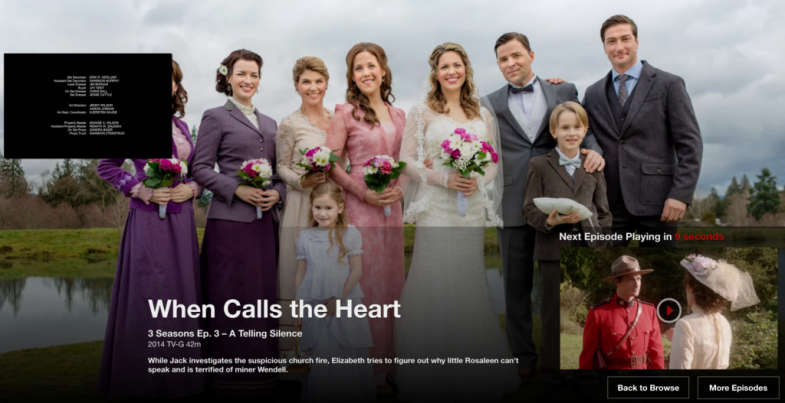


Yorumlar
Bu içerik ile ilgili hiç yorum yazılmamış. İlk yorum yapan sen ol.
Yorum Yazın